Informatique : 1ère Année Collège
Séance 3-1-2 : Recherche des fichiers sur un support de stockage (Cours)
Professeur : Mr ROUKBI Achraf
Sommaire
I- Assistant de recherche de fichiers
II- Modes de recherche de fichiers
2-1/ Recherche par nom
2-2/ Recherche par contenu
2-3/ Les caractères génériques
III- Exploitation des résultats d’une recherche
I- Assistant de recherche de fichiers
L'outil «Assistant Recherche», intégré dans l'Explorateur Windows, permet de
retrouver rapidement un ou plusieurs fichiers.
Il est accessible de plusieurs manières :
- Commande «Rechercher» du menu «Démarrer» :

- La combinaison de touches

L’outil «Assistant Recherche» permet d’effectuer des recherches sur tous les types de fichiers ou dossiers. Toutefois, il offre aussi la possibilité de limiter le champ de recherche à un type de fichier :
- Les média : images, musiques ou vidéos.
- Les documents : tous fichiers pouvant contenir du texte.
II- Modes de recherche de fichiers
2-1/ Recherche par nom
On a recours à ce critère lorsqu’on connaît le nom du fichier ou une partie de ce nom.
Dans ce cas, on saisit le nom du fichier ou une partie de ce nom dans la zone «Une partie ou l’ensemble du nom du fichier», puis on lance la recherche par le bouton «Rechercher» :

II- Modes de recherche de fichiers
2-2/ Recherche par contenu
On a recours à ce critère lorsqu'on connaît un ou plusieurs mots du contenu du fichier.
Dans ce cas, on saisit un ou plusieurs mots dans la zone «Un mot ou une phrase du contenu», puis on lance la recherche par le bouton «Rechercher» :

Cette recherche ne s’effectue que sur des fichiers contenant du texte.
Afin d’accélérer la recherche, on doit limiter le champ de cette recherche en spécifiant les critères suivants :
- L’emplacement
- Date de la dernière modification
- Taille du fichier
II- Modes de recherche de fichiers
2-3/ Les caractères génériques
Lorsqu'on ignore totalement ou partiellement le nom d’un fichier à rechercher, on utilise les caractères génériques : o et ?
Le caractère «o» est utilisé pour remplacer un ensemble de caractères ;
Le caractère «?» est employé pour remplacer un seul caractère.
Exemples :
| Expression | Fichiers recherchés |
| Wo | Les fichiers dont le nom commence par la lettre W |
| o.doc | Tous les fichiers ayant pour extension «.doc» |
| T?m.bmp | Les fichiers images d’extension «.bmp» dont le nom se compose de trois caractères : le premier est la lettre «T», le deuxième est quelconque, le troisième est la lettre «m» |
| ??No.o | Tous les fichiers dont le troisième caractère du nom est la lettre «N» |
III- Exploitation des résultats d’une recherche
Les résultats de la recherche de fichiers sont donnés dans la zone «Résultats de recherche » de l'explorateur :

En plus des propriétés que l’explorateur affiche habituellement, l'assistant recherche et précise l'emplacement des fichiers retrouvés dans la colonne «Dans le dossier».
Il est dès lors possible de gérer ces fichiers par les différents types d’opérations : ouvrir, copier, supprimer, renommer, déplacer etc.
Exemple
Pour créer, à partir des résultats de recherche (illustrés par le document ci-dessus), Un raccourci, sur le bureau, pour le fichier «Ordinateur», on procède comme suit :
- Afficher le menu contextuel sur le nom de ce fichier.
- Choisir la commande «Envoyer vers», puis la commande «Raccourci sur le bureau» :